Чому на маршрутизаторі TP-Link Індикатор Інтернету (WAN) спалює помаранчевий
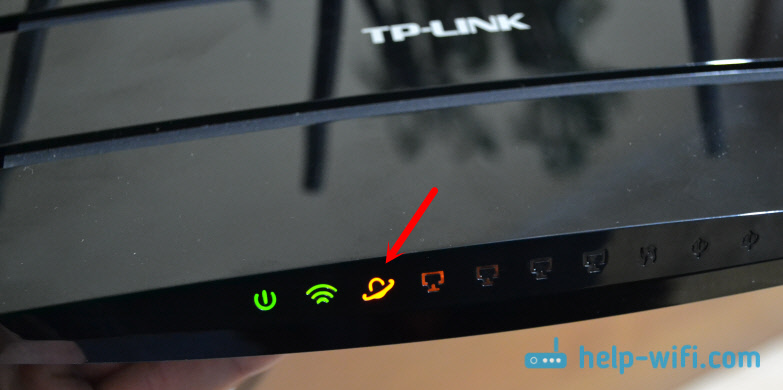
- 927
- 140
- Leroy Luettgen
Чому на маршрутизаторі TP-Link Індикатор Інтернету (WAN) спалює помаранчевий
Не раз у коментарях до різних статей відповідали. Для багатьох він спалює помаранчевий, і відповідно Інтернет не працює через маршрутизатор. Я негайно скажу, що це не якась поломка. Справа в тому, що маршрутизатор просто не може підключитися до Інтернету (до Інтернету). І розповідає про цю помилку помаранчевим індикатором Wan (значок у вигляді планети).
Раніше на всіх маршрутизаторах TP-Link не було помаранчевого індикатора. Всі спалили в одному кольорі, просто моргаючи помилкою чи щось інше. Такий чіп з’явився нещодавно, і тепер із проблемами з з'єднанням та Інтернетом індикатор спалює помаранчевий (або червоний). Як я розумію, такі зміни на всіх моделях маршрутизаторів: TP-Link TL-WR841N, TL-WR740N, TL-WR941nd, TL-WR842nd і T. D.
Це не має значення, що таке ваш маршрутизатор, сама проблема виглядає приблизно так:
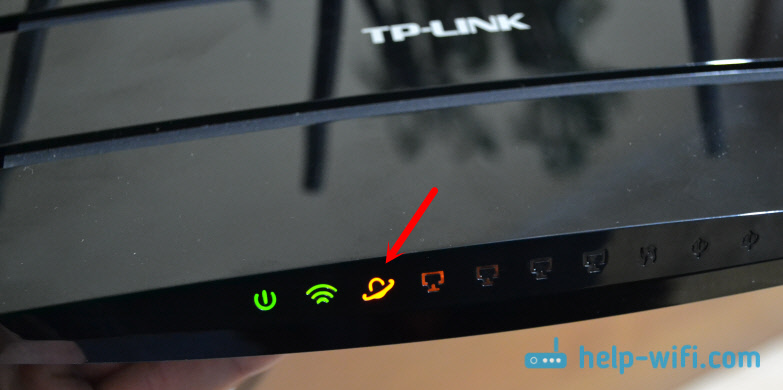
Просто підключіть кабель до порту WAN маршрутизатора, і індикатор освітлюється помаранчевим, ну, Інтернет не працює через маршрутизатор. Коли все добре, індикатор повинен спалити зеленим. Якщо маршрутизатор не відповідає на з'єднання кабелю до порту WAN, то дивіться рішення проблеми в маршрутизаторі статті, не бачить Інтернет -кабелю. Ван Порт не працює.
Помаранчевий (червоний) Інтернет-індикатор на TP-Link: Рішення проблеми
Ми вже з’ясували, що проблема полягає в тому, що маршрутизатор не може підключитися до Інтернету. Під час налаштування маршрутизаторів це, мабуть, найпопулярніша проблема, про яку я писав у статті під час налаштування маршрутизатора, "без доступу до Інтернету", або "обмежена".
Як показує практика, є дві основні причини:
- Інтернет -постачальник має проблеми. Щось на лінії, проблеми з обладнанням, ви не заплатили за Інтернет тощо. D. Вам потрібно переконатися, що Інтернет працює. Найпростіший спосіб - підключити Інтернет безпосередньо до комп'ютера та перевірити. Ви можете зателефонувати до постачальника та з’ясувати, чи є проблеми на їхньому боці. Якщо Інтернет не працює, то зрозуміло, що маршрутизатор не може підключитися, а індикатор WAN спалює помаранчевий.
- Неправильне налаштування маршрутизатора. Це головна причина. Тільки в налаштуваннях маршрутизатора ви неправильно встановите параметри для підключення до Інтернет -провайдера або взагалі не встановили. Крім того, проблема все ще може бути в прив'язці MAC -адреси. Якщо ваш постачальник робить такий обов'язковий.
Оскільки проблема в основному в налаштуваннях, давайте зрозуміємо це детальніше.
Важливий! Після придбання та встановлення маршрутизатора його потрібно налаштувати для підключення до Інтернету. Виберіть тип з'єднання в налаштуваннях та встановіть необхідні параметри. Лише після цього маршрутизатор зможе підключитися до Інтернету, а індикатор WAN освітлює зелений.Тільки коли постачальник використовує тип з'єднання динамічного IP і не використовує прив'язку через MAC -адресу, вам не потрібно налаштувати Інтернет на маршрутизаторі, він повинен заробляти відразу після підключення кабелю до маршрутизатора. За умови, що маршрутизатор у фабричних налаштуваннях.
Підемо до балів:
1 Спочатку вам потрібно з’ясувати, який тип з'єднання використовується вашим постачальником Інтернету. І якщо це не динамічний IP, то ви повинні знати додаткові дані (пароль, ім'я користувача, адреса сервера). Крім того, вам потрібно з’ясувати, чи є провайдер обов'язки MAC (таких постачальників не так багато, але вони є). Вся необхідна інформація, як правило, вказана в договорі про підключення до Інтернету. 2 Якщо ви вже намагалися налаштувати маршрутизатор, краще скинути налаштування на фабрику. Далі перейдіть до параметрів маршрутизатора TP -LINK та на вкладку "Мережа (мережа) -" WAN ", виберіть тип з'єднання та встановіть необхідні параметри.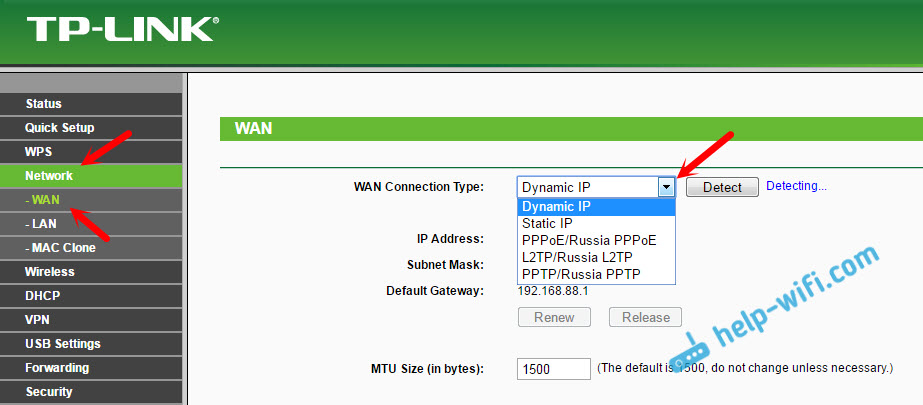
Якщо у вас є нова панель управління:
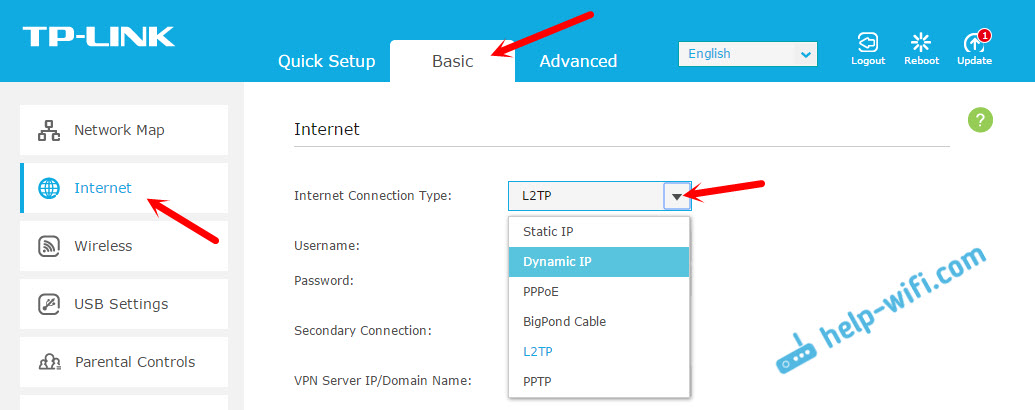
Після належних налаштувань ваш маршрутизатор повинен підключитися до Інтернету, а індикатор WAN освітлюється зеленим кольором, а не помаранчевим.
3 Забув про прив'язку на MAC -адресу. Якщо ваш постачальник все -таки робить це, вам потрібно клонувати MAC -адресу на маршрутизаторі з комп'ютера (до якого був підключений Інтернет), докладніше в цій статті. Або зареєструйте постачальника маршрутизатора (він вказаний на наклейці, на самому пристрої).Ви знайдете багато детальних інструкцій щодо налаштування маршрутизаторів TP-Link у розділі https: // help-wifi.Com/категорія/tp-link/.
Якщо ці поради вам не допомогли, то опишіть свою проблему в коментарях, я спробую допомогти з порадою.
- « Поселення розумних розетків TP-Link HS110 та HS100
- Як з’ясувати, хто пов'язаний з репусатором (Zyxel Keenetic)? »

